4 种出色且可靠的惠普笔记本电脑屏幕截图方法
 更新于 欧丽莎 / 25 年 2022 月 15 日 30:XNUMX
更新于 欧丽莎 / 25 年 2022 月 15 日 30:XNUMX这一代人中的大多数人在空闲时间整天都在使用小工具。 他们可以快速熟悉手机、电脑等。 有些人可以使用现代设备,但他们不知道如何快速截取设备屏幕。 例如,您使用的是 HP 笔记本电脑。 你知道如何通过听音乐、浏览互联网和玩游戏来操作它。 但是,您正在玩游戏,并且想要屏幕截图。 您喜欢将其发送给您的朋友,但需要了解如何在您的设备上拍摄快照。 对于这种情况,如果您对此不熟悉,则无需担心。 惠普笔记本电脑有很多策略可以使用其内置功能或下载软件来截取屏幕截图。 了解如何在 HP 笔记本电脑上执行屏幕截图将使您受益匪浅。 屏幕截图图像可用于演示、文档或可发布在社交媒体上的照片。


指南清单
第 1 部分。如何使用 FoneLab 快照工具在 HP 上截图
人们正在寻找一种能够保持图片质量不变的快照工具。 FoneLab 快照工具 是您正在寻找的关于如何在 HP Spectre 或其他型号上截屏的最佳软件。 此工具不会改变图像的质量。 出于这个原因,如果您截取包含单词的屏幕,您将不会难以阅读它们。 即使您无法访问互联网,也可以使用该软件。 当您在办公室或家里开工作会议或做某事时,这对您来说非常方便。 此外,使用此工具的人将能够轻松理解这些功能。 与此相一致,其功能具有易于访问的标签。 当您需要单独检查它们以了解它们的功能时,很难使用软件。 使用此工具,您将不会遇到这些问题。
FoneLab屏幕录像机允许您在Windows / Mac上捕获视频,音频,在线教程等,并且您可以轻松自定义大小,编辑视频或音频等。
- 在Windows / Mac上录制视频,音频,网络摄像头并拍摄屏幕截图。
- 保存前预览数据。
- 它是安全且易于使用的。
要使用 FoneLab 截图工具,请在线搜索。 点击 免费下载. 在笔记本电脑上设置该工具,安装并启动它。
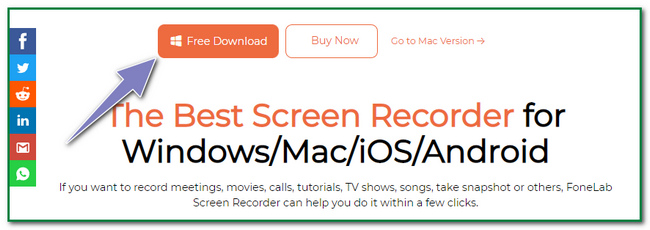
在主界面上,用户不会立即看到快照工具。 选择其中一个 视频录像机 纽扣, 录音机 按钮,或 游戏记录器 按钮以查看屏幕截图工具。
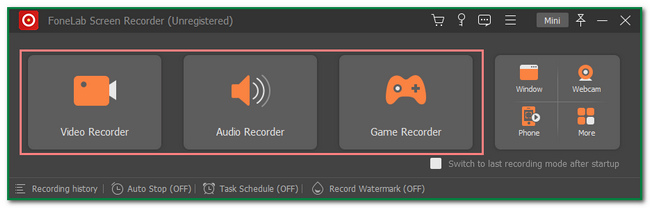
你会看到的 快照 软件顶部角落的工具。 点击 向下箭头 软件旁边的按钮。 然后在那个下面,点击 屏幕录制 按钮。
注意:如果你想 使用滚动方法的屏幕截图,点击 滚动窗口 或按 Ctrl + Alt + C 键盘上的快捷键。
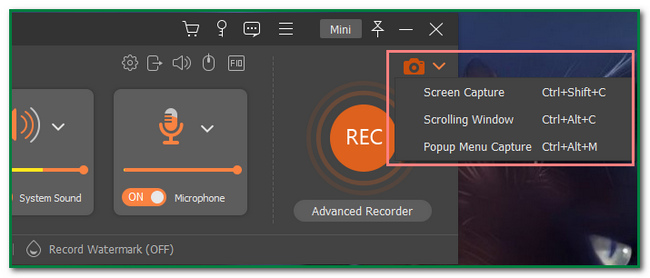
点击 屏幕录制 按钮可以让您找到要截屏的屏幕。 用户将使用 可调框架 的工具。 在保存图片或图像之前,他们可以使用该软件对其进行编辑。 一个示例是向照片添加文本。
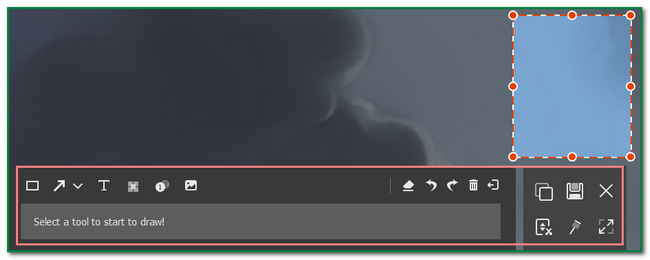
要保存图像,请单击 保存 工具右侧的图标。 这取决于用户想要保留哪个相册。
FoneLab屏幕录像机允许您在Windows / Mac上捕获视频,音频,在线教程等,并且您可以轻松自定义大小,编辑视频或音频等。
- 在Windows / Mac上录制视频,音频,网络摄像头并拍摄屏幕截图。
- 保存前预览数据。
- 它是安全且易于使用的。
第 2 部分。如何使用键盘快捷键在 HP 上截图
知道键盘上的快捷键会让你受益匪浅。 当您想避免在计算机上下载软件时,这是最好的选择。 他们不需要太多时间来设置或安装该工具。 用户只需熟悉不同的快捷键即可。 例如,当您想要截取 HP 笔记本电脑屏幕时。 最好让自己定位,以便您了解快捷键。 这是为了避免无意中删除或删除您的一些重要文件。 用户需要按组合键盘键来执行此操作,包括如何在 HP Pavilion x360 上进行屏幕截图。
要截取 HP 笔记本电脑的整个屏幕,请按 PrtScn则 键盘上的快捷键。
注意:如果这对您不起作用,还有另一个快捷键。 用户可以依靠并按下 Fn+PrtSc 键盘按键或 Windows + PrtSc 屏幕捕获屏幕的键。

用户会听到类似点击任何设备相机的声音。 它表示屏幕截图过程发生了。
要检查图像,请查找设备相册。 如果没有图像,请重复该过程。 有截图过程失败的倾向。
FoneLab屏幕录像机允许您在Windows / Mac上捕获视频,音频,在线教程等,并且您可以轻松自定义大小,编辑视频或音频等。
- 在Windows / Mac上录制视频,音频,网络摄像头并拍摄屏幕截图。
- 保存前预览数据。
- 它是安全且易于使用的。
第 3 部分。如何使用 Chrome 上的浏览器扩展在 HP 上截图
使用 Chrome 扩展程序将改善您的体验。 它们是您浏览互联网时使用的内置工具。 您可以在计算机或笔记本电脑(例如 HP 设备)上添加主题、病毒检查程序等。 如果您更喜欢既不使用软件也不使用快捷键的东西,这是另一种选择。 用户在选择网络商店中的工具时有很多选择。 您只需选择最佳软件即可回答并了解如何截取 HP Pavilion x360 笔记本电脑的屏幕截图。 您可以快速访问它们,因为它们仅在网页上。 另一方面,当您想删除浏览器上的扩展时,这很容易。 通过阅读本节来发现它们。
前往 Chrome 网上应用店。 你会看到一个 搜索栏 主界面左上角按钮。 使用它,输入 截图工具. 之后,选择您要在 HP 笔记本电脑上使用的屏幕截图工具。
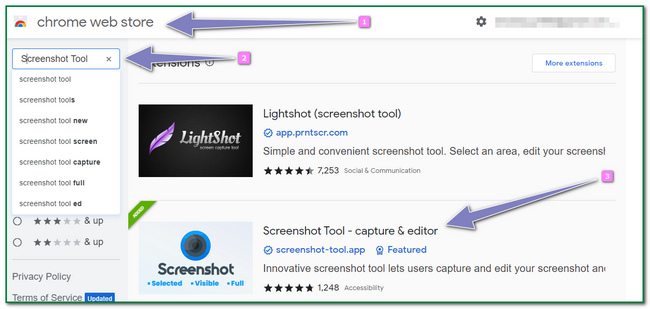
勾选 添加到Chrome 右侧的按钮。 屏幕上会弹出一个窗口。 勾选 添加扩展名 按钮以在 Chrome 上添加该工具。
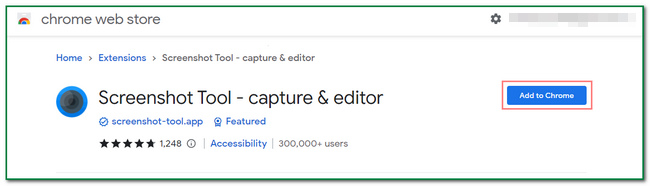
点击 难题 在屏幕的顶部。 然后,单击工具图标。 用户需要选择他们想要截图的网页。
FoneLab屏幕录像机允许您在Windows / Mac上捕获视频,音频,在线教程等,并且您可以轻松自定义大小,编辑视频或音频等。
- 在Windows / Mac上录制视频,音频,网络摄像头并拍摄屏幕截图。
- 保存前预览数据。
- 它是安全且易于使用的。
第 4 部分。如何通过截图工具在 HP 上截图
如果您在截屏时没有互联网连接,这个截图工具也是最好的选择。 是电脑自带的截图工具,不用上网看。 使用它时不需要任何互联网或数据访问。 网上有很多旋转工具。 最好使用截图工具,因为与其他工具相比,它易于使用且用户友好。 了解设备工具后,您一定会毫无困难地享受使用它的乐趣。 它一定会解决您如何截屏 HP Envy x360 笔记本电脑或其他型号的问题。
在 Windows 搜索栏上搜索截图工具。 之后,单击 可选 应用程序下方的按钮,然后启动它。
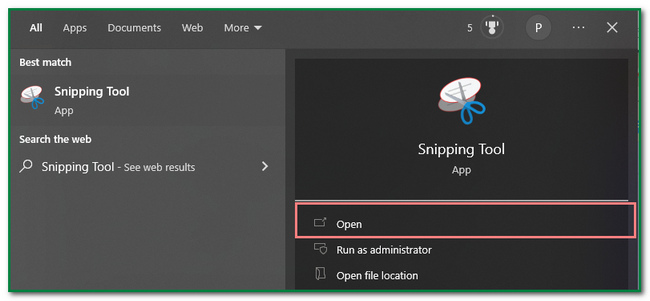
点击 全新 主界面左上角的按钮。 在这种情况下,该工具会让用户选择他们想要截图的网页。
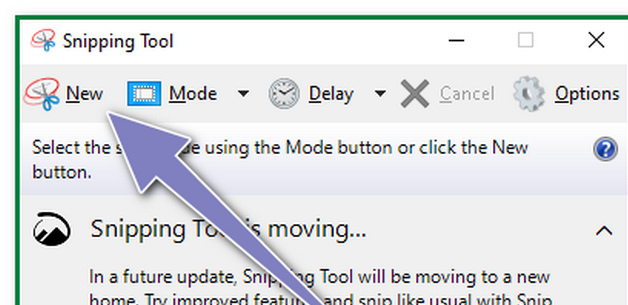
您截图的图像将使用截图工具弹出在设备屏幕上。 在将其保存到设备之前,您可以对其进行编辑。 例如,用户可以使用上述工具在图像上绘图。 另一方面,用户可以通过单击编辑工具中间部分的保存图标来保存工具。
FoneLab屏幕录像机允许您在Windows / Mac上捕获视频,音频,在线教程等,并且您可以轻松自定义大小,编辑视频或音频等。
- 在Windows / Mac上录制视频,音频,网络摄像头并拍摄屏幕截图。
- 保存前预览数据。
- 它是安全且易于使用的。
第 5 部分。有关如何在 HP 笔记本电脑上截图的常见问题解答
什么是最好的截图工具?
网上有很多截图工具。 FoneLab 快照工具 是寻找可以截取屏幕而又不失其品质的软件的人们的最佳工具。 如果您想体验这款出色的软件,请立即下载!
HP 笔记本电脑电池通常可以使用多长时间?
HP 笔记本电脑电池通常可以使用很长时间,大约 14 小时以上。 另一方面,它们还取决于人们将如何使用该设备。
这篇文章是关于如何截屏 HP 笔记本电脑的。 它让用户发现他们可以使用的最好的屏幕截图工具, FoneLab 快照工具. 如果您对这些方法感兴趣,请阅读它们或下载优秀的软件。
FoneLab屏幕录像机允许您在Windows / Mac上捕获视频,音频,在线教程等,并且您可以轻松自定义大小,编辑视频或音频等。
- 在Windows / Mac上录制视频,音频,网络摄像头并拍摄屏幕截图。
- 保存前预览数据。
- 它是安全且易于使用的。
